电脑开机后windows未能启动 Windows未能启动怎么办
时间:2023-09-28 来源:互联网 浏览量:
电脑开机后windows未能启动,在日常使用电脑的过程中,我们不可避免地会遇到各种问题,其中当我们开机后发现Windows未能启动时,可能会感到困惑和焦虑。这种情况可能由于系统故障、软件冲突或硬件问题等多种原因引起。无论是对于工作还是学习,这样的问题都会给我们带来不便和困扰。当我们面临Windows未能启动的情况时,应该如何解决呢?本文将为大家介绍一些常见的解决方法,帮助大家迅速恢复正常使用电脑的状态。
具体步骤:
1.首先,在开机出现的这个画面下,直接按回车键(即Enter键)。
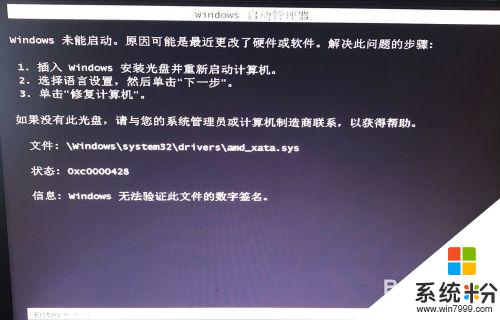
2.随即就会跳转至下面这个界面,根据提示按F8进入高级选项模式。
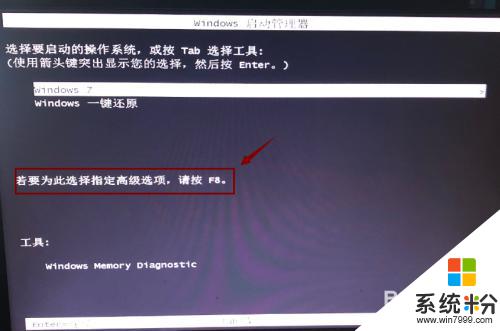
3.进入高级启动选项模式后,点击下面菜单中的“禁用驱动程序签名”选项。然后按回车键确认,随后就可以正常加载进入到系统了。
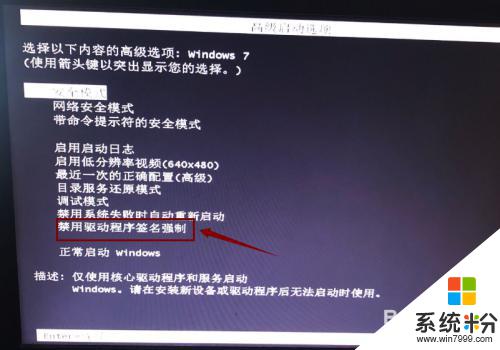
4.进到系统之后我们的首要任务就是要对驱动进行检查和修复,避免以后反复出现开机显示windows未能启动的情况。
5.如果这个方法行不通的话,你就只能重装系统解决了。到可以正常上网的电脑制作u启动盘,然后下载一个系统镜像。就可以安装解决了。
以上是电脑开机后 Windows 无法启动的所有内容,如果您遇到这种情况,可以按照我的方法进行解决,希望能够对您有所帮助。
我要分享:
相关教程
- ·电脑启动提示windows未能启动 Windows未能启动怎么办
- ·台式机windows未能启动怎么办 最近更改硬件或软件后系统无法正常启动
- ·windows启动不了系统 电脑启动后出现蓝屏无法进入Windows系统怎么办
- ·手提电脑一直在重新启动怎么办 电脑启动显示正在启动Windows怎么办
- ·u盘未能成功安装设备驱动怎么解决 U盘插入电脑后未能成功安装设备驱动程序怎么办
- ·用非windows8电脑做windows to go启动盘的办法 怎么用非windows8电脑做windows to go启动盘
- ·戴尔笔记本怎么设置启动项 Dell电脑如何在Bios中设置启动项
- ·xls日期格式修改 Excel表格中日期格式修改教程
- ·苹果13电源键怎么设置关机 苹果13电源键关机步骤
- ·word表格内自动换行 Word文档表格单元格自动换行设置方法
电脑软件热门教程
- 1 怎样把win的屏幕7改为16位色 把win的屏幕7改为16位色的方法有哪些
- 2 怎么快速查看笔记本的无线网卡型号 快速查看笔记本的无线网卡型号的方法
- 3 谷歌浏览器国内如何登录 谷歌浏览器怎么登录谷歌账号
- 4excel的字体间距怎么设置 Excel表格字间距调整方法
- 5Win7系统如何设置自动关开机教程
- 6excel把两个表格内容合并 如何将两个EXCEL表格中的内容合并
- 7苹果6s蓝牙如何激活,蓝牙连接不了搜索不到设备怎么处理 苹果6s蓝牙激活的方法,蓝牙连接不了搜索不到设备的处理方法
- 8手机和笔记本电脑怎么共享网络 手机如何通过USB共享网络给笔记本电脑使用
- 9Windows忘登录密码如何重置密码-1 Windows忘登录密码重置密码-1的方法
- 10怎样刻录电脑系统盘 刻录电脑系统盘的方法有哪些
